黑苹果安装小白须知
- 格式:doc
- 大小:27.50 KB
- 文档页数:7

首先,安装黑苹果有一定的风险,请先做好数据备份,免得杯具。
强烈建议用一个单独的硬盘来安装。
硬件准备工作1:主板最好是技嘉,成功率近乎100%,其它品牌的主板可能会麻烦一些。
2:CPU最好是扣肉系列,AMD会麻烦一些。
3:显示卡有一些很难找到驱动,相对来说N卡大部分可以搞定,而A卡就麻烦一些。
我曾经装过的配置分别是,G31+E2140,G31+5200,P35+E8200,显卡都是N卡,主板都是技嘉。
软件准备工作1:下载一个苹果安装盘,可以是原版,也可以是各种破解版本。
2:下一个BootThink for windows,用来引导mac。
3:网上找个苹果硬盘安装助手0.3,备用。
过程。
1:在win系统下,C盘安装BootThink,可以实现双启动。
BootThink的方便之处是,所有的驱动都放在C盘的Darwin目录,维护起来相当的方便。
2:给准备安装苹果的硬盘分区,分2个即可,一个用来装mac,大部分容量都给它。
留8G 左右,分第2个区,这个区用来存放苹果的安装光盘。
3:用苹果硬盘安装助手0.3,把安装盘恢复到8G这个分区。
4:重新启动电脑,双启动,进BootThink那项,找到安装盘分区,回车开始安装。
5:安装盘一般都是中文,过程相当简单,要做的事情就是把准备装系统的分区格式化(选第一个),剩下的就是在选项那里只保留安装系统,别的软件一律忽略。
6:装完后,应该进不了系统,因为没装驱动还有必备的几个小文件。
7:到各大苹果论坛,把电脑需要的驱动找齐,看BootThink说明书,把驱动放到相应目录。
8:如果顺利看到欢迎动画,基本就成功了。
后面就是看能不能驱动所有的硬件了。
有问题请跟贴,我尽量解答,我只有3台安装经验,对我不要期望太高。
最好而先混混苹果论坛,积累一些经验。
强烈建议用一个单独的硬盘来安装。
,这样,装不好也不会有啥损失。
另外,格式化的时候,一定要看清楚,后悔药没地方买哦。
总结,黑苹果其实不难装,主要是一些概念和PC不同,我这种方法装的黑苹果,在苹果分区可以100%保证纯净,因为所有的驱动,破解核心的文件都放在win的系统盘中。

戴尔Optiplex3050Micro(MFF)⿊苹果安装BIOS配置和安装注意事项注意点: 由于戴尔没有或禁⽤了在BIOS中可以设置核显显存⼤⼩的选项,所以需要在进⾏U盘安装⿊苹果系统前,进⼊UEFI模式下的GRUB命令⾏,输⼊命令⼿动设置核显的显存⼤⼩,使得⿊苹果操作系统能够正确识别并设置核显的显存⼤⼩,从⽽正确的驱动核显。
操作过程: 1,准备⼀个容量不限且⽂件格式为FAT32的U盘,将UEFI启动的⽬录包直接放于U盘根⽬录内。
2,将U盘插⼊到电脑的任意USB接⼝中。
开机按F11/F12键进⼊启动菜单,选择U盘内的bootx64.efi⽂件进⾏启动。
3,启动后会进⼊UEFI界⾯。
4,在界⾯中逐条输⼊以下两个命令:setup_var 0x7950x2setup_var 0x4ed0x0第⼀个命令⽤于设置核显的显存⼤⼩为64MB。
第⼆个命令⽤于关闭主板的CFG Lock来避免安装⿊苹果操作系统时出现的MSR 0x02错误。
如下图所⽰: 5. 输⼊并提⽰成功后,设置即⽣效。
重启后即可正常进⼊⿊苹果操作系统的安装流程。
安装之后截图展⽰系统关于中的“Overview”选项卡信息如下图所⽰。
由于提供截图时的安装模式没有外接独显,所以SMBIOS机型选择了Mac Mini。
系统关于中的“Displays”选项卡信息如下图所⽰。
这是未外接独显时显⽰的信息。
若外接后,则会显⽰对应独显的字符串。
“Launchpad”应⽤打开后,能看到背景⽑玻璃模糊特效,表明显卡成功被驱动,⼯作正常。
从“System Report”中“Audio”的信息显⽰来看,麦克风、集成声卡和HDMI显⽰器的⾳频输出都成功被识别,逐个测试后也有声⾳,麦克风声⾳捕捉正常。
从“System Report”中“Ethernet Cards”的信息显⽰来看,使⽤M.2扩展的千兆以太⽹卡成功被识别,将其识别为了“RTL 8168F/8111F”这个系列的⽹卡型号。

黑苹果安装教程摘要:最新黑苹果安装教程,附带各电脑EFI驱动合集、原版引导镜像,图文并茂简单易懂…一、准备工作一个8G以上的U盘(安装 10.15 Catalina 必须要16G及以上的U盘);Mac OS镜像、TransMac(刻录工具)、DiskGenius(分区工具)、EasyUEFI(引导工区)、EFI 驱动文件。
二、制作启动U盘1、将您的U盘插入电脑,为保证成功,首先将U盘以默认值格式化一次;2.安装刻录软件TransMac并激活,激活教程非常简单(替换启动文件 .EXE);3.以管理员身份运行TransMac;4.在软件窗口的左栏找你的U盘。
用鼠标右键单击U盘,然后单击“Format Disk for Mac”(这将删除U盘上的所有文件,并为MacOS做好准备);4.1清空过程一路默认下一步即可(如有其他提示,一律同意);;4.2 清空完成5.接下来继续用鼠标右键单击U盘,然后单击“Restore with Disk Image”,然后选择下载的黑苹果.dmg 镜像,确认并写入。
(刻录镜像速度与USB传输速度有关,耐心等待)。
5.1选择下载好的 .dmg 原版黑苹果引导镜像;5.2点击 OK 确认刻录(如有其他提示,一律同意);5.3开始刻录,耐心等待,刻录时间有长有短,具体跟U盘传输速度有关;5.4刻录完成(注意:写入完成后,重新拔插一下U盘,电脑会提示格式化当前设备,不用管,这是因为windows无法读取Mac分区。
)三、配置四叶草引导驱动1.打开分区工具DiskGenius,找到U盘上的ESP(有的叫EFI)分区,删除自带的EFI文件。
2.把适合自己电脑EFI文件夹复制进去。
这里只能用快捷键粘贴,Ctri+C复制,Ctrl+V粘贴。
这里有我远程安装收集的一些EFI资源(五年老店,辛苦远程,原创合集),集合多种电脑配好的EFI驱动文件,除三代处理器以下或更低配置的电脑,均已更新支持10.15,基本主流配置的电脑都有收集,可直接替换使用。

黑苹果(HACKINTOSH)安装指南什么是黑苹果引用自经常谬误的百度百科:“从苹果采用intel的处理器之后,Mac os被黑客破解之后可以安装在PC上,从而出现了一大批未购买苹果机而使用苹果操作系统的机器,这种就被称为黑苹果(Hackintosh),在mac苹果机上面安装原版mac系统的被称为白苹果(Macintosh),与黑苹果相对。
”为什么要黑苹果?Mac OSX的特性:轻快、专业、超强性能、超炫图形穷装机癖装13党 or 一经使用再难放弃事儿逼爱折腾,老子便是要逆天一个屌丝的自我修养一个视频,MAC OSX得天独厚的优势其实它就是一个KEYNOTE曾几何时,我们这样区分几种青年制作一台黑苹果的常用网站PCBETA远景论坛远景论坛成立于2005年7月,是一家提供IT资讯、计算机技术、资源、服务的讨论平台;也已成为国内首屈一指的操作系统应用技术交流平台,经过了近七载春秋的不懈努力,从一个仅仅讨论Vista系统及美化的小论坛发展成为了全国为数不多的专注于系统使用及其相关领域的信息平台。
国内MAC类网站相关版面(Feng、MacX、麦芽地、ChinaMac、Cocoachina等)国外论坛或网站(、、kakewalk.se、atkos.me、)(现在的:)黑苹果系统的演化、沿革Mac OS X 10.4 "Tiger"Mac OS X 10.5 "Leopard"Mac OS X 10.6"Snow Leopard" Mac OS X 10.7 "Lion"OS X 10.8 "Mountain Lion"OS X 10.9 "Mavericks"OS X 10.10 “Yosemite"这个时代,因为Dawin和XDawin,开始出现黑苹果Mac系统开始支持intel处理器,狂喜乱舞破解大范围出现趋于成熟,甚至AMD与ATI硬件都找到解决方案延续,发展似乎未结束当前黑苹果最常见的安装方式正常的解决方式:硬盘工具划分分区——找个MacOSx,镜像还原至U盘写入引导——制作启动光盘安装到目标分区——漫长的kext启动调试——逐步完善驱动(必要时修改dsdt或硬改)简化版方式: Win下通过相关软件划分分区 ——通过镜像或备份将系统文件导入此分区——启动调试——驱动完善以下情况不太建议安装黑苹果CPU低于酷睿2双核或内存低于2GAMD类型的CPUATI类型的显卡无耐心,人品差黑苹果软体一般获得方式拼人品,网上寻找同系列机械机型成功案例找懒人版镜像自己整合原版镜像和硬件驱动进行修改爱好者同盟的镜像包(如iatkos)买装好了的组装机或淘宝套装常见黑苹果神器——一台苹果可在Mac下制作安装U盘,需要Mac OSX下的“磁盘工具”将镜像还原到U盘常见黑苹果神器-PARAGON PARTITION MANAGER SERVER这款软件,让你即使在Windows下新建HFS分区也丝毫不麻烦类似软件:HFS for Windows 9.0、HFS-Explorer、 硬盘安装助手、MacDrive、常见黑苹果神器-变色龙 CHAMELEON类似软件:easybcd、Bootlink、其作用是驳接PC的bios,模拟Mac的bios常见黑苹果神器-幸运草CLOVER相当于变色龙加强版,但是菜单更丰富可视化操作更强~常见黑苹果神器——启动选项-V/-X/-S/-F-v——啰嗦模式,可以查看问题代码-f——忽略kext缓存开机,强制加载驱动-s——单机模式,尽少加载驱动-x——进入安全模式常见黑苹果神器-MULTIBEAST堪称业界良心,黑苹果界的驱动精灵(安装遵循需要与精炼原则)常见黑苹果神器-KEXT UNITY类似软件:Kext Wizard;作用在于调试kext以后运行以修复磁盘权限常见黑苹果神器-VOODOO驱动当你没有合适的声卡、笔记本电源、CPU电源管理驱动时,它们是最棒的黑苹果必须遇到的问题——KEXT驱动解决方法主要有:在PCBETA和 上找已有方案使用Mac版驱动MultiBeast修改dsdt+修改Kernel中的硬件ID号Voodoo家族好帮手KEXT出了问题,你就会遇到它们kext中的FakeSMC.kext、显卡、声卡、网卡驱动尤其重要原教旨主义懒人的救星——IATKOS 它是如此的优秀与高度集成,并且历史悠久黑苹果高阶神器-修改DSDT“DSDT补丁可以开双核,还可以修复ACPI缺陷(不需要Disabler.kext,原版cpupowermanagement正常使用),RTC,HPET缺陷(原版kext正常工作),显卡(代替efistring),声卡(只是代替了HDAEnabler.kext),网卡(包括TimeMachine问题),此外还可以解决其他很多奇奇怪怪的问题,因此建议尽可能使用DSDT补丁。
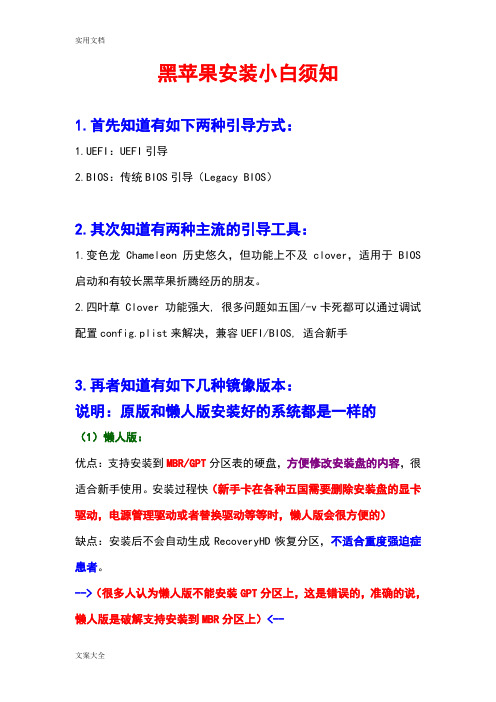
黑苹果安装小白须知1.首先知道有如下两种引导方式:1.UEFI:UEFI引导2.BIOS:传统BIOS引导(Legacy BIOS)2.其次知道有两种主流的引导工具:1.变色龙 Chameleon 历史悠久,但功能上不及clover,适用于BIOS 启动和有较长黑苹果折腾经历的朋友。
2.四叶草 Clover 功能强大, 很多问题如五国/-v卡死都可以通过调试配置config.plist来解决,兼容UEFI/BIOS, 适合新手3.再者知道有如下几种镜像版本:说明:原版和懒人版安装好的系统都是一样的(1)懒人版:优点:支持安装到MBR/GPT分区表的硬盘,方便修改安装盘的内容,很适合新手使用。
安装过程快(新手卡在各种五国需要删除安装盘的显卡驱动,电源管理驱动或者替换驱动等等时,懒人版会很方便的)缺点:安装后不会自动生成RecoveryHD恢复分区,不适合重度强迫症患者。
-->(很多人认为懒人版不能安装GPT分区上,这是错误的,准确的说,懒人版是破解支持安装到MBR分区上)<---->(从统计学角度看,懒人版出现问题的诱因可能会比原版要多)<--(2)原版:优点:Clover引导原版安装类似于白果的安装,给人一种比较高大上的感觉。
安装后,自动生成RecoveryHD恢复分区缺点:不能修改安装盘内容,仅支持安装到GPT分区表的硬盘上(无法删驱动/换内核,适合容易入手的较新的Intel平台机器。
)(3)整合版:整合了很多驱动,也不错。
(4)虚拟机版补充说明:(1)虽然说原版无法修改安装盘,但是遇到的很多主流-v错误,都可以用Clover来解决。
(2)关于之前我说的安装过程快慢问题:原版镜像安装可以大致分割成两个安装阶段:第一阶段:挂载并从BaseSystem.dmg启动,引导你选择目标磁盘,然后安装程序会验证InstallESD.dmg,这里比较耗时。
第二阶段:再次启动,开始安装。

最新最全最详细MacOS10.14Mojave⿊苹果安装教程准备⼯作(⼯具包及镜像在后边)⼀个8G以上的U盘(有的U盘标的是8G,实际只有7.X,实际容量⼩于7.5G的会失败)、MacOS镜像、Transmac、分区⼯具(DiskGenius)、EasyUEFI(企业版的系统要下载EasyUEFI企业破解版)、EFI⽂件(⽹上能找到机⼦机型的最好,如果没有⾃⼰配⼀个或者试试系统带的)、Clover Configurator(四叶草助⼿,⽤来配置config)。
制作启动U盘1.将您的U盘插⼊电脑,然后打开TransMac。
在TransMac窗⼝的左栏找到你的U盘。
⽤⿏标右键单击U盘,然后单击“Format Disk for Mac”(这将删除U盘上的所有⽂件,并为macOS做好准备)。
Format Disk for Mac2. 格式完后选Restore with Disk Image,选择刚刚下载的10.14dmg镜像,确认写⼊然后是20分钟左右的等待(具体时间看⾃⼰电脑配置与USB速度)。
Restore with Disk Image选择镜像刻录镜像,耐⼼等待刻录镜像TransMac详解TransMac详解配置驱动写⼊完成后,重新拔插⼀下U盘,电脑会提⽰格式化当前设备,不⽤管,这是因为windows⽆权访问EFI分区,这时就⽤分区⼯具打开你的U盘上的EFI分区,这个就是引导分区,先把⾃带的EFI⽂件夹删除,把适合⾃⼰电脑EFI⽂件夹复制进去,路径:EFI/EFI/;分区⼯具在EFI分区没有粘贴选项,只能⽤快捷键粘贴,Ctri C复制,Ctrl V粘贴(有的电脑可以直接访问,就不需要去分区⼯具打开了)。
拷贝CLOVER驱动⽂件这⾥有我远程安装收集的⼀些EFI资源,集合多种电脑配好的EFI驱动⽂件,(现除少数⽼旧配置,均已更新⽀持10.14)这些EFI⽂件都是⼩编远程给别⼈安装系统后收集的,驱动基本完善;不敢说每台电脑都有,但基本主流配置的电脑都有收集,可直接替换使⽤,每周更新⼀次,获取⽅式卫星公共好悦享软件回复⿊苹果获取。
永远记住一句话:难,是因为不会。
先是要放宽心态,才更利于解决安装过程中这的问题。
多尝试多动脑,不要有过份的依赖。
很多问题到解决以后,才发现是如此的简单。
我装黑苹果是拿来使用的,所以我的目的是装好,好用,至少能代替windows。
如果话,也就没有折腾的必要。
所以,我没必要去研究它的原理,所有工具的用法,每一个参数是什么意思。
我只者而不是开发员。
以这种心态来折腾黑苹果,就轻松许多。
个人玩黑苹果一年半多了,没事教大家安装Mac OS X Mountain Lion 10.8.4这是我第一次发这么长的帖子的我花了一天半的时间写成的这个帖子可以帮助大部分人安装成功(AMD除外)以后还会有个安装原版系统的帖子的希望多多支持哟!!!安装前提:—镜像:OS X Mountain Lion 10.8.4:OS X 1084 12E55.torrent(26.9 KB, 下载次数: 37223)—变色龙引导:Chameleon Install 2048.zip(8.91 MB, 下载次数: 231415)—硬盘安装助手:Leopard hd install helper v0.3.zip(429.52 KB, 下载次数: 129303)—DiskGenius:DiskGenius_Pro_4.3.0_XiaZaiBa.exe.zip(6.46 MB, 下载次数: 382431)—MacDrive8:macdrive8.0.5.31_Macdrive软件附注册机和汉化文件.zip(6.5 MB, 下载次数: 383525)—杏雨梨云U盘系统:杏雨梨云U盘系统.zip(595 Bytes, 下载次数: 91672)(用来激活安装系统的激活分区。
—补丁文件:补丁.zip(439.54 KB, 下载次数: 481804) HD4000已驱动成功—一个U盘(PE盘)———————————————————————————————————————在开始之前我先强调下!先看明白教程在动手实践。
黑苹果系统安装教程随着iphone的流行,苹果大行其道。
越来越多的应用开发者加入苹果的行列,而还有更多想加入该行列的朋友苦于没有苹果机而止步,网上虽然有很多装黑苹果的教程,但都不实用。
本人也是一名IOS开发者,在此把自己亲自装黑苹果的经验分享给大家。
步骤一:1、分区:请提前备份好你的数据,相信你懂安装系统存在的风险有多高,一旦发意外,有可能你的数据不保。
有些硬盘里存预置的隐藏系统恢复分区,在此建议将这些分区清除掉后再对硬盘重新分区,否则可能安装不上MAC。
用windows7自带的压缩卷功能对硬盘分区做调整,调整出30G 的空间来。
2、运行DiskGenius建立新分区:右击刚才调整的30G空间,新建分区。
根据下图建立一个22G 分区的MAC系统盘,按图中参数调整。
完成之后继续刚才的步骤,新建一个安装文件所需的分区。
3、完成以上步骤,点击保存更改。
完成之后如图所示,然后退出DiskGenius4、完成之后,win7磁盘管理。
步骤二:1、完成分区操作之后,下面进入正题了。
打开MAC硬盘安装助手,选择下载的MacOSX安装盘,如下图,3个选项都去掉,目标分区选择刚才分好的7G安装文件区(这里如果看不到刚分的新区的盘符,重启一下就可以看到了),写入过程中有可能出现程序无响应的情况,不用管它,只要硬盘在读写就没有问题。
几分钟完成后,如果提示ChangepartitiontypetoAF:Failed也没有关系,因为我们在分区的时候已经把ID设为了AF。
2、EasyBCD添加HJMAC.iso的启动项到win7启动菜单:把HJMAC.iso复制到C盘下,可以自建一个HJMAC文件夹,然后按下图添加一个HJMAC.iso的启动项到win7启动菜单。
添加这个启动项的目的是用来安装MAC。
完成之后重启系统3、安装MacOSXLion:重启后在win7启动菜单中选择HJMac,即可见到一个变色龙引导界面,选择7G的分区(可以见到macosxbasesystem的字样),确定后即可进入安装,到了选择安装分区的界面,在菜单中用磁盘工具把22GMAC分区抹掉为mac日志式,然后退出磁盘工具,选择这个区为安装目标分区,自定义全选,继续,预计15-20分钟即可完成安装,系统会自动重启。
⿊苹果安装教程(macOSMojave10.14.6HighSierra10.13.6)本⽂将指导你把macOS Mojave安装到配备了 Intel CPU 的 PC 机上。
B站视频教程『MacOS/Windows』4 ⼿摸⼿教你安装⿊苹果(Mojave 10.14.6/High Sierra 10.13.6)⽬录确认硬件是否兼容下载 macOS Mojave通过 UniBeast 创建 USB 启动盘推荐的 BIOS 设置安装 macOS Mojave安装 MultiBeastBIOS UEFI 启动项的添加与删除确认硬件是否兼容参考tonymacx86的购买者指南下载 macOS Mojave下载macOS Mojave Patcher,通过它下载 Mojave 的安装包.下载完毕以后将安装包(InstallmacOS Mojave.app)拷贝到Applications⽂件夹。
下载 High Sierra从苹果帮助⽂档How to upgrade to macOS High Sierra中可获得macOS High Sierra的下载地址。
通过 UniBeast 创建 USB 启动盘打开Disk Utility格式化你的 USB 存储介质。
Name:随意,Format:选择Mac OS Extended(Journaled),Scheme:选择GUID Partition Map1. 下载相应版本的unibeast2. 点击Continue, Continue, Continue, Continue, Agree3. 选择我们的USB设备并且点击Continue1. 在Select OS Installation界⾯选择Mojave并且点击Continue,注意我们下载的安装⽂件要放到Applications⽂件夹,它这款软件硬编码写死了⽬录。
2. 在Bootloader Options界⾯根据⾃⼰情况选择启动模式。
黑苹果安装小白须知1.首先知道有如下两种引导方式:1.UEFI:UEFI引导2.BIOS:传统BIOS引导(Legacy BIOS)2.其次知道有两种主流的引导工具:1.变色龙Chameleon 历史悠久,但功能上不及clover,适用于BIOS 启动和有较长黑苹果折腾经历的朋友。
2.四叶草Clover 功能强大, 很多问题如五国/-v卡死都可以通过调试配置config.plist来解决,兼容UEFI/BIOS, 适合新手3.再者知道有如下几种镜像版本:说明:原版和懒人版安装好的系统都是一样的(1)懒人版:优点:支持安装到MBR/GPT分区表的硬盘,方便修改安装盘的内容,很适合新手使用。
安装过程快(新手卡在各种五国需要删除安装盘的显卡驱动,电源管理驱动或者替换驱动等等时,懒人版会很方便的)缺点:安装后不会自动生成RecoveryHD恢复分区,不适合重度强迫症患者。
-->(很多人认为懒人版不能安装GPT分区上,这是错误的,准确的说,懒人版是破解支持安装到MBR分区上)<---->(从统计学角度看,懒人版出现问题的诱因可能会比原版要多)<--(2)原版:优点:Clover引导原版安装类似于白果的安装,给人一种比较高大上的感觉。
安装后,自动生成RecoveryHD恢复分区缺点:不能修改安装盘内容,仅支持安装到GPT分区表的硬盘上(无法删驱动/换内核,适合容易入手的较新的Intel平台机器。
)(3)整合版:整合了很多驱动,也不错。
(4)虚拟机版补充说明:(1)虽然说原版无法修改安装盘,但是遇到的很多主流-v错误,都可以用Clover来解决。
(2)关于之前我说的安装过程快慢问题:原版镜像安装可以大致分割成两个安装阶段:第一阶段:挂载并从BaseSystem.dmg启动,引导你选择目标磁盘,然后安装程序会验证InstallESD.dmg,这里比较耗时。
第二阶段:再次启动,开始安装。
而懒人版安装相当于跳过了第一步的InstallESD.dmg,直接引导进入第二步安装。
所以在时间上来讲,懒人版安装会更快一些。
当然SSD我就不说什么了,第一步确实用不了多长时间。
4.引导+镜像搭配方案:BIOS + MBR:变色龙+ 懒人版(也可以使用clover,需删掉\EFI\CLOVER\drivers64UEFI下的CsmVideoDxe-64.efi文件)UEFI + GPT:Clover + 原版或Clover + 懒人版(后者适合需要修改安装盘的朋友)BIOS + GPT:Clover/变色龙+ 懒人版或者原版UEFI + MBR:转成GPT 或者Clover + 懒人版或者改成BIOS引导三、折腾时的一些必要知识:(不一定非常全这里总结的只是比较常见的欢迎补充)1.一些常用“术语”:kext:全称Kernel Extensions 也就是我们常说的“驱动”SLE:/System/Library/ExtensionsEE:/Extra/Extensions (这个是变色龙独有的,用于放入其他第三方驱动,Clover不识别此文件夹,即没有“Extra”的概念)Kexts/10.9:/EFI/Clover/Kexts/10.9 (这个是Clover的第三方驱动目录,Clover识别这个-->10.9/10.8这是根据系统版本的, 意义上对应变色龙的E/E)boot with injected kexts 或者boot without caches 等:这些都是Clover启动的非默认选项,在引导界面选择好目标引导磁盘后,空格就能看见了。
GE=YES/NO:这个是变色龙的显卡侦测(GraphicsEnabler)开关, 有一定的局限性,:GE=YES2.一些常见的第三方驱动说明:PS2键鼠触摸板驱动AppleACPIPS2Nub.kextApplePS2Controller.kext或者是:VoodooPS2Controller.kext黑苹果必备驱动,用于模拟苹果设备(很多人安装好Mac后重启发现无法进入(DSMOS Has arrived)看看是否缺少FakeSMC.kext!!!)FakeSMC.kext禁用电源管理的kextNullCPUPowerManagement.kext(有些人命名成Disable.kext)防止主板BIOS的CMOS重置ElliottForceLegacyRTC.kext或者LegacyAppleRTC.kext(2选1,不可共用)解决重启/关机时遇到无法断电问题|OpenHaltRestart.kext或者EvOreboot.kext(2选1,不可共用或者DSDT 解决)在安装系统的时候,一般情况下,我们只需要4个kext:AppleACPIPS2Nub.kext、ApplePS2Controller.kext、FakeSMC.kext、NullCPUPowerManagement.kext有些机器Null 都不需要-----------------------------分割线---------------------------- BIOS + MBR:安装方法适用于采用BIOS+MBR / BIOS+GPT 引导方案分三种安装引导方案引导部分1.使用Windows 版变色龙安装器安装2.适用引导方案:BIOS+MRB使用Chameleon Install 2.2svn for Windows 安装器使用管理员发方式运行选择好系统后,点击安装。
(注意如果你的MBR分区表上有100MB保留分区,那么请给这个分区分配盘符)3.使用EasyBCD 加载变色龙的wowpc.iso 安装4.适用引导方案:BIOS+MBR5.下载EasyBCD,安装后运行挂载wowpc.iso6.在Windows下制作变色龙引导U盘(超方便,自定义性强)7.适用引导方案:BIOS+MBR 或BIOS+GPT下载并写入懒人版镜像(PS:win7 以后使用管理员方式写入)确保你的BIOS里SATA模式选择AHCI默认配置文件()引导安装OS X懒人版重启系统,选择变色龙引导或者引导U盘进入变色龙,选择安装盘。
输入必要的启动参数(1)wowpc.iso 默认无启动参数,需要自行输入-v -f kext-dev-mode=1(2)U盘变色龙里默认启动参数为-v -f kext-dev-mode=1如需其他参数,则自行输入。
进入 Windows 后,将Extra文件夹复制到安装好的系统盘的根目录(很多朋友这一步忘了,导致FakeSMC不加载,永远进不去系统)Extra文件夹下包括,SMBios.plist(务必选择好你的机型配置文件)以及Extensions文件夹(用于放入第三方驱动比如黑果必备驱动 FakeSMC.kext笔记本用户必备的 PS2 驱动)PS:若要使用clover 引导懒人版将引导更换为clover即可,无Extra文件夹需要将驱动放入对应的efi/clover/kexts/ 下----------------------分割线----------------------- UEFI+GPT: 安装方法(原版需要安装俩遍)原版安装U盘的制作Windows 下使用transmac 写入 (方法自行百度)写入大概占用6G u盘使用8G 即可Osx下使用命令制作引导制作使用u盘版本clover 替换包安装osx开机选择uefi:xxxx 从u盘启动clover选择with injected kexts 回车PS:系统安装完成后将efi/clover/kexts文件夹下的驱动安装在系统(不知道是什么驱动的不要安装建议安装AppleACPIPS2Nub.kext、ApplePS2Controller.kext、FakeSMC.kext)* 注意事项1. 如果出现无限风火轮/卡在第二阶段进度条且有鼠标,请加dart=0参数;2. 如果卡在UUID+++++++++++++++++++,请从Driver64UEFI内容角度进行考虑;3. 如果出现卡-v或自动重启,请查看五国贴或搜索相关关键字;4. 如果“卷宗抹掉失败”,请考虑EFI分区是否足够200MB;如果已安装Windows但EFI分区不够大,那么想办法扩大它,或者全盘清掉从零开始。
5. 日后无法通过OS X的“磁盘工具”调整分区;想要调整OS X系统盘的容量的话,就必须先备份系统,回到Windows用“磁盘管理”删除分区,以想要的容量重建,再抹盘恢复系统。
6. 如果Clover界面进入安装启动没反应/黑屏/再按任意键又回到clover界面/反正到不了滚-v 界面的,也试着请往Driver64UEFI内容方面考虑,了解各个.efi驱动后结合实际情况按需剔除/补充。
7. Error loading kernel cache,看看你自己是不是把“boot mac os x without caches and without injected kexts”当成“boot mac os x without caches and with injected kexts”了,config.plist里面开了injectkexts,空格启动选项就会变成without injected kexts....虚拟机版整合版不做讨论--------------------------------------------------------网络整理-----------------------------------------------------------。